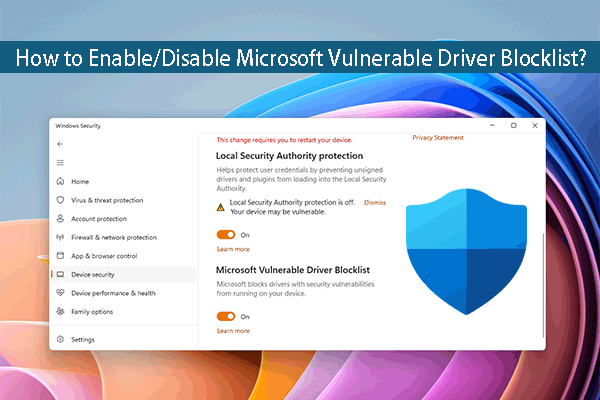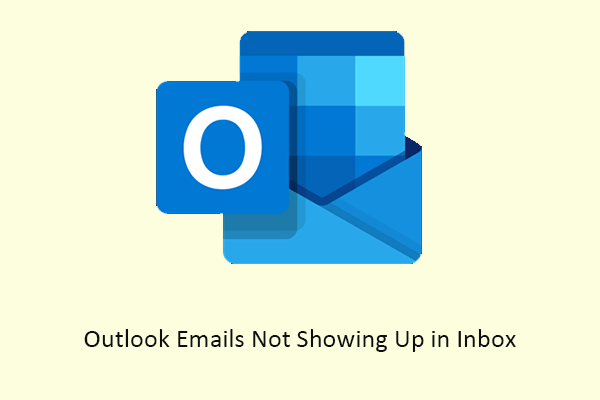Как сбросить настройки планов электропитания по умолчанию?
Если вы столкнулись с проблемами, связанными с питанием на вашем компьютере, рекомендуется восстановить настройки плана электропитания по умолчанию. В этом сообщении с веб-сайта MiniTool мы покажем вам несколько способов восстановить или сбросить настройки плана электропитания до значений по умолчанию!
Windows 10/11 поставляется с тремя планами электропитания, позволяющими управлять энергопотреблением. Также отмечается, что вы также можете создать собственный план электропитания или настроить существующие в соответствии с вашими потребностями. Если у вас возникнут проблемы с энергопотреблением, вы можете изменить план электропитания или восстановить настройки плана электропитания по умолчанию. В этом посте будут подробно показаны 3 способа сброса планов электропитания по умолчанию.
Восстановите настройки плана электропитания по умолчанию через панель управления
Панель управления — это часть графического пользовательского интерфейса системы, позволяющая изменять настройки Windows. Апплет «Параметры электропитания» на панели управления позволяет легко восстановить настройки плана электропитания по умолчанию. Вот как это сделать:
Шаг 1. Открыть Панель управления.
Шаг 2. Разверните раскрывающееся меню рядом с Посмотреть по и выберите Маленькие значки.
Шаг 3. Нажмите Параметры электропитания > ударил Изменить настройки плана рядом с планом, который вы хотите сбросить> нажмите Изменение дополнительных настроек питания.
Шаг 4. Нажмите Восстановить настройки плана по умолчанию >нажми на Да в окне подтверждения > нажмите ХОРОШО.
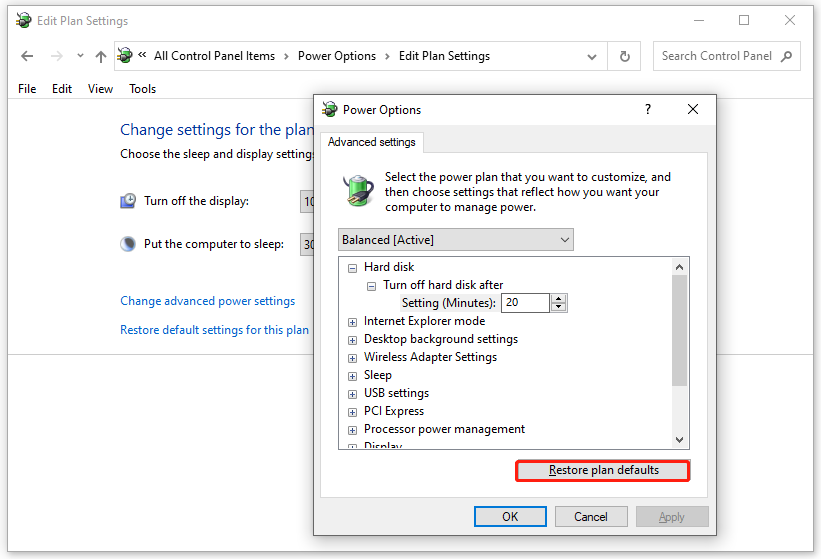
Восстановите настройки плана электропитания по умолчанию через командную строку
Хотя Панель управления позволяет восстановить настройки плана электропитания по умолчанию, это отнимает немного времени, поскольку вам необходимо вносить одни и те же изменения для каждого плана электропитания индивидуально. В этом случае командная строка упрощает задачу. Просто запустите одну команду, и вы сможете восстановить настройки плана электропитания по умолчанию для всех планов электропитания на вашем компьютере. Для этого:
Шаг 1. Введите cmd в строке поиска, чтобы найти Командная строка и выберите Запустить от имени администратора.
Шаг 2. В командном окне введите powercfg -restoredefaultschemes и ударил Входить для сброса всех планов электропитания к настройкам по умолчанию.
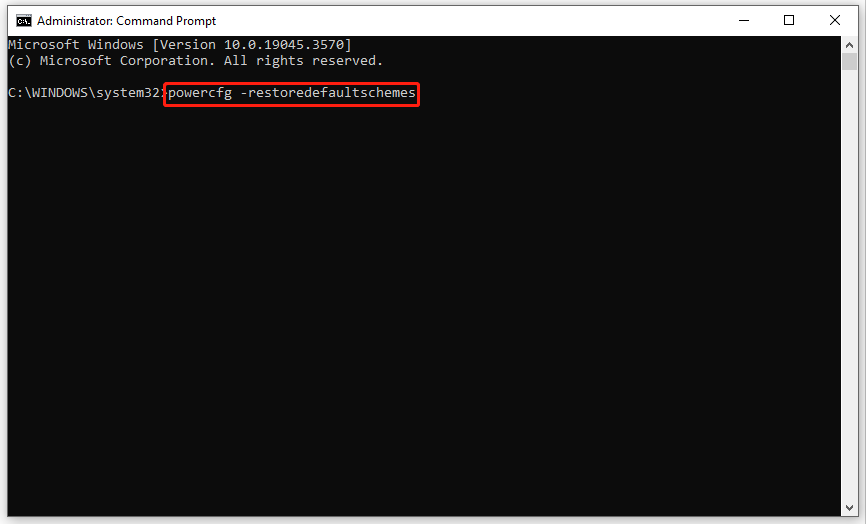
Восстановите настройки плана электропитания по умолчанию, отключив режим ожидания Morden (S0)
Отключение современного режима ожидания (S0) — это еще один способ сбросить планы электропитания по умолчанию. Этот метод немного рискован, поскольку после отключения современного режима ожидания (S0) могут возникнуть BSOD и другие серьезные ошибки. Поэтому не забудьте создать резервную копию всего важного на вашем компьютере с помощью бесплатного программного обеспечения для резервного копирования ПК под названием MiniTool ShadowMaker, чтобы избежать случайной потери данных. За этим программным обеспечением легко следить. Получите бесплатную пробную версию и попробуйте!
Пробная версия MiniTool ShadowMakerНажмите, чтобы загрузить100% чисто и безопасно
Теперь выполните следующие действия, чтобы восстановить настройки плана электропитания по умолчанию:
Шаг 1. Нажмите Победить + р открыть Бегать диалог.
Шаг 2. Введите regedit и ударил Входить запускать Редактор реестра.
Шаг 3. Перейдите в следующее место:
HKEY_LOCAL_MACHINE\SYSTEM\CurrentControlSet\Control\Power
Шаг 4. На правой панели щелкните правой кнопкой мыши любое пустое место и выберите > Новый > Значение DWORD (32-битное).
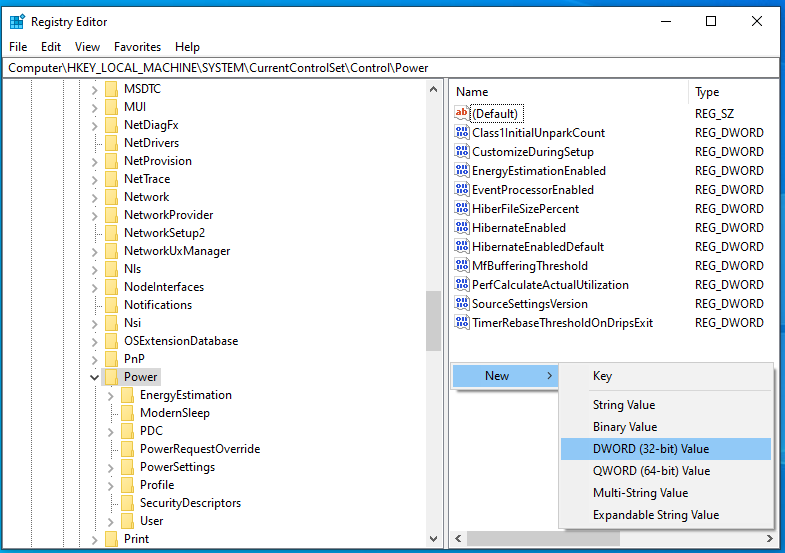
Шаг 5. Щелкните правой кнопкой мыши это меню> переименуйте его как ПлатформаAoAcOverride > дважды щелкните по нему > изменить Данные о значении к 0 > ударил ХОРОШО.
Шаг 6. Выйдите Редактор реестра а затем перезагрузите компьютер.
Заключительные слова
В этом посте рассказывается, как восстановить настройки плана электропитания тремя способами. Если вам нужно устранить проблемы, связанные с питанием, стоит попробовать описанные выше методы. Хорошего дня!